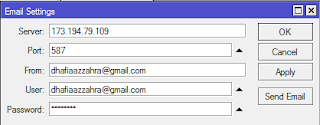Port dan Protokol Ini yang mungkin bisa anda Blok pada MikroTIK
Pada konfigurasi sebuah router, perlu diperhatikan juga segi keamanan untuk router tersebut dan jaringan yang dibawahnya, termasuk juga aplikasinya pada router MikroTIK. Pemblokiran port dan protokol ini dikarenankan virus, spyware dan kemungkinan lainnya dan dilakukan pemblokiran pada Firewall Filter di MikroTIK.
Blok Bogus IP Address (Bogon IP)
Bogon IP merupaka IP yang salah atau palsu yang memang tidak di assigned (disediakan) oleh Internet Assigned Numbers Authority (IANA) dan juga Regional Internet Registry (RIR). Bogon IP diblok supaya tidak mengganggu konfigurasi dari router yang telah ada.
Lakukan comand line berikut pada terminal MikroTIK anda. [Pada Winbox anda Pilih Menu New Terminal kemudian pastekan command dibawah ini]
/ ip firewall filter
Kemudian masukan command line dibawah ini. (langkah yang sama dilakukan untuk step berikutnya)
add chain=forward src-address=0.0.0.0/8 action=drop
add chain=forward dst-address=0.0.0.0/8 action=drop
add chain=forward src-address=127.0.0.0/8 action=drop
add chain=forward dst-address=127.0.0.0/8 action=drop
add chain=forward src-address=224.0.0.0/3 action=drop
add chain=forward dst-address=224.0.0.0/3 action=drop
UDP Packet Block
Beberapa UDP (User Datagram Protocol) berikut sebaiknya juga ikut di blok.
add chain=udp protocol=udp dst-port=69 action=drop comment="deny TFTP“
add chain=udp protocol=udp dst-port=111 action=drop comment="deny PRC portmapper“
add chain=udp protocol=udp dst-port=135 action=drop comment="deny PRC portmapper“
add chain=udp protocol=udp dst-port=137-139 action=drop comment="deny NBT“
add chain=udp protocol=udp dst-port=2049 action=drop comment="deny NFS"
add chain=udp protocol=udp dst-port=3133 action=drop comment="deny BackOriffice"
TCP (Transmission Control Protocol) Packet Block
Sama seperti halnya UDP ada beberapa TCP port juga sebaiknya di blok untuk keamanan router.
add chain=tcp protocol=tcp dst-port=69 action=drop comment="deny TFTP"
add chain=tcp protocol=tcp dst-port=111 action=drop comment="deny RPC portmapper"
add chain=tcp protocol=tcp dst-port=135 action=drop comment="deny RPC portmapper"
add chain=tcp protocol=tcp dst-port=137-139 action=drop comment="deny NBT"
add chain=tcp protocol=tcp dst-port=445 action=drop comment="deny cifs"
add chain=tcp protocol=tcp dst-port=2049 action=drop comment="deny NFS"
add chain=tcp protocol=tcp dst-port=12345-12346 action=drop comment="deny NetBus"
add chain=tcp protocol=tcp dst-port=20034 action=drop comment="deny NetBus"
add chain=tcp protocol=tcp dst-port=3133 action=drop comment="deny BackOriffice"
namun perlu diingat, teliti kembali jika anda memerlukan atau menggunakan port tersebut dalam jaringan anda, silakan membuang atau mendisable nya.
Worm dan Virus
Worm dan virus juga memiliki spesifik port saat berjalan di jaringan. Untuk mengamankan router anda beberapa worm dan virus yang sebaiknya di blok di firewall anda.
Silakan ikuti command seperti sebelumya dengan spesifik port yang harus di blok adalah sebagai berikut.
Worm tcp dst-port=135-139
Messenger Worm udp dst-port=135-139
Blaster Worm tcp dst-port=445
Blaster Worm udp dst-port=445
Virus tcp dst-port=593
Virus tcp dst-port=1024-1030
MyDoom tcp dst-port=1080
Virus tcp dst-port=1214
ndm requester tcp dst-port=1363
ndm server tcp dst-port=1364
screen cast tcp dst-port=1368
hromgrafx tcp dst-port=1373
cichlid tcp dst-port=1377
Worm tcp dst-port=1433-1434
Bagle Virus tcp dst-port=2745
Dumaru.Y tcp dst-port=2283
Beagle tcp dst-port=2535
Beagle.C-K tcp dst-port=2745
MyDoom tcp dst-port=3127-3128
Backdoor OptixPro tcp dst-port=3410
Worm tcp dst-port=4444
Worm udp dst-port=4444
Sasser tcp dst-port=5554
Beagle.B tcp dst-port=8866
Dabber.A-B tcp dst-port=9898
Dumaru.Y tcp dst-port=10000
MyDoom.B tcp dst-port=10080
NetBus tcp dst-port=12345
Kuang2 tcp dst-port=17300
SubSeven tcp dst-port=27374
PhatBot, Gaobot tcp dst-port=65506
Penggunaan filter firewall ini juga akan berpengaruh terhadap performance dari processor unit router anda, dan gunakanlah secara bijak filter firewall yang sesuai dengan konsep jaringan dan hardware router untuk mencapai hasil maksimal.
sumber : www.hanapayah.com
Pada konfigurasi sebuah router, perlu diperhatikan juga segi keamanan untuk router tersebut dan jaringan yang dibawahnya, termasuk juga aplikasinya pada router MikroTIK. Pemblokiran port dan protokol ini dikarenankan virus, spyware dan kemungkinan lainnya dan dilakukan pemblokiran pada Firewall Filter di MikroTIK.
Blok Bogus IP Address (Bogon IP)
Bogon IP merupaka IP yang salah atau palsu yang memang tidak di assigned (disediakan) oleh Internet Assigned Numbers Authority (IANA) dan juga Regional Internet Registry (RIR). Bogon IP diblok supaya tidak mengganggu konfigurasi dari router yang telah ada.
Lakukan comand line berikut pada terminal MikroTIK anda. [Pada Winbox anda Pilih Menu New Terminal kemudian pastekan command dibawah ini]
/ ip firewall filter
Kemudian masukan command line dibawah ini. (langkah yang sama dilakukan untuk step berikutnya)
add chain=forward src-address=0.0.0.0/8 action=drop
add chain=forward dst-address=0.0.0.0/8 action=drop
add chain=forward src-address=127.0.0.0/8 action=drop
add chain=forward dst-address=127.0.0.0/8 action=drop
add chain=forward src-address=224.0.0.0/3 action=drop
add chain=forward dst-address=224.0.0.0/3 action=drop
UDP Packet Block
Beberapa UDP (User Datagram Protocol) berikut sebaiknya juga ikut di blok.
add chain=udp protocol=udp dst-port=69 action=drop comment="deny TFTP“
add chain=udp protocol=udp dst-port=111 action=drop comment="deny PRC portmapper“
add chain=udp protocol=udp dst-port=135 action=drop comment="deny PRC portmapper“
add chain=udp protocol=udp dst-port=137-139 action=drop comment="deny NBT“
add chain=udp protocol=udp dst-port=2049 action=drop comment="deny NFS"
add chain=udp protocol=udp dst-port=3133 action=drop comment="deny BackOriffice"
TCP (Transmission Control Protocol) Packet Block
Sama seperti halnya UDP ada beberapa TCP port juga sebaiknya di blok untuk keamanan router.
add chain=tcp protocol=tcp dst-port=69 action=drop comment="deny TFTP"
add chain=tcp protocol=tcp dst-port=111 action=drop comment="deny RPC portmapper"
add chain=tcp protocol=tcp dst-port=135 action=drop comment="deny RPC portmapper"
add chain=tcp protocol=tcp dst-port=137-139 action=drop comment="deny NBT"
add chain=tcp protocol=tcp dst-port=445 action=drop comment="deny cifs"
add chain=tcp protocol=tcp dst-port=2049 action=drop comment="deny NFS"
add chain=tcp protocol=tcp dst-port=12345-12346 action=drop comment="deny NetBus"
add chain=tcp protocol=tcp dst-port=20034 action=drop comment="deny NetBus"
add chain=tcp protocol=tcp dst-port=3133 action=drop comment="deny BackOriffice"
namun perlu diingat, teliti kembali jika anda memerlukan atau menggunakan port tersebut dalam jaringan anda, silakan membuang atau mendisable nya.
Worm dan Virus
Worm dan virus juga memiliki spesifik port saat berjalan di jaringan. Untuk mengamankan router anda beberapa worm dan virus yang sebaiknya di blok di firewall anda.
Silakan ikuti command seperti sebelumya dengan spesifik port yang harus di blok adalah sebagai berikut.
Worm tcp dst-port=135-139
Messenger Worm udp dst-port=135-139
Blaster Worm tcp dst-port=445
Blaster Worm udp dst-port=445
Virus tcp dst-port=593
Virus tcp dst-port=1024-1030
MyDoom tcp dst-port=1080
Virus tcp dst-port=1214
ndm requester tcp dst-port=1363
ndm server tcp dst-port=1364
screen cast tcp dst-port=1368
hromgrafx tcp dst-port=1373
cichlid tcp dst-port=1377
Worm tcp dst-port=1433-1434
Bagle Virus tcp dst-port=2745
Dumaru.Y tcp dst-port=2283
Beagle tcp dst-port=2535
Beagle.C-K tcp dst-port=2745
MyDoom tcp dst-port=3127-3128
Backdoor OptixPro tcp dst-port=3410
Worm tcp dst-port=4444
Worm udp dst-port=4444
Sasser tcp dst-port=5554
Beagle.B tcp dst-port=8866
Dabber.A-B tcp dst-port=9898
Dumaru.Y tcp dst-port=10000
MyDoom.B tcp dst-port=10080
NetBus tcp dst-port=12345
Kuang2 tcp dst-port=17300
SubSeven tcp dst-port=27374
PhatBot, Gaobot tcp dst-port=65506
Penggunaan filter firewall ini juga akan berpengaruh terhadap performance dari processor unit router anda, dan gunakanlah secara bijak filter firewall yang sesuai dengan konsep jaringan dan hardware router untuk mencapai hasil maksimal.
sumber : www.hanapayah.com